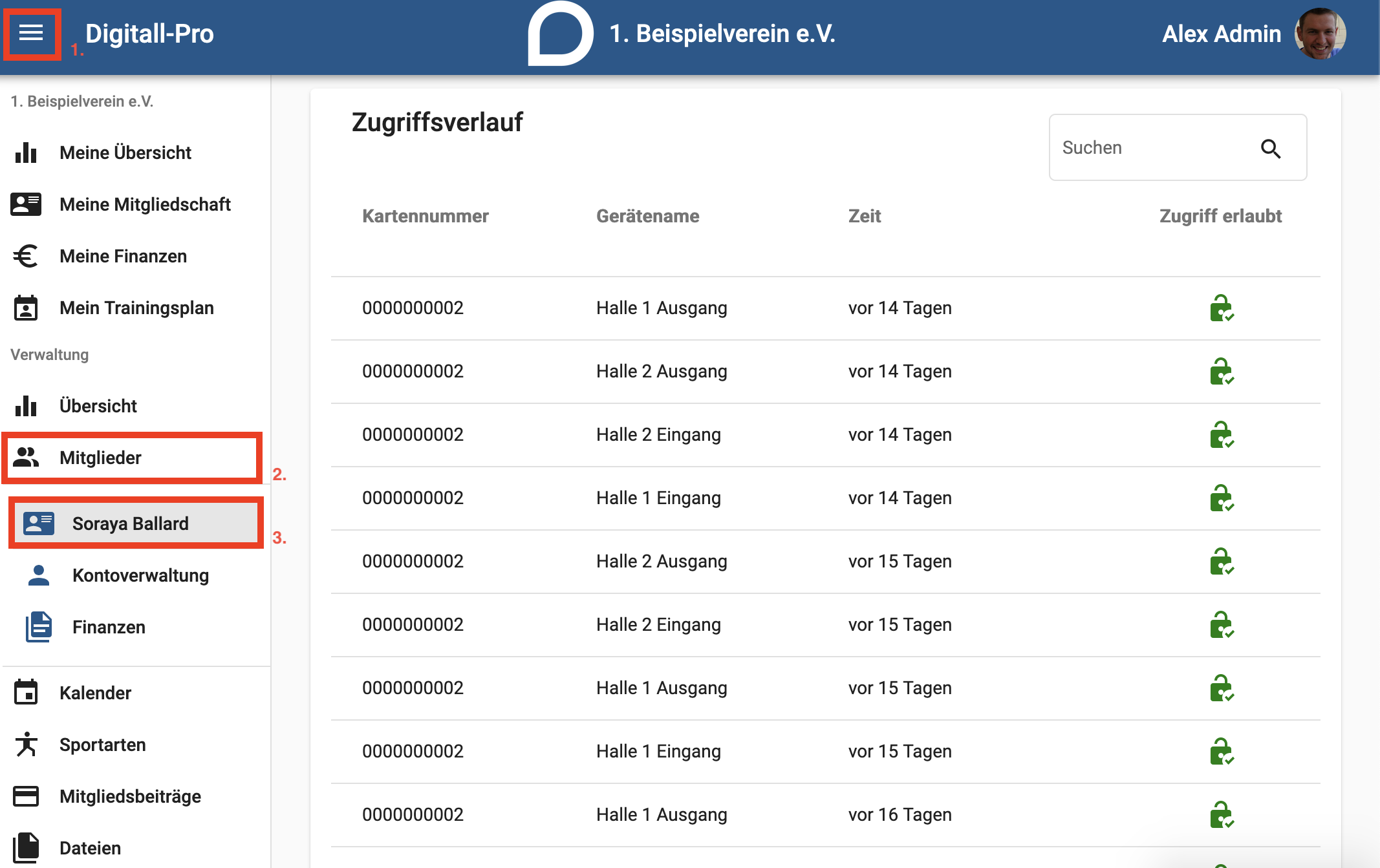Gantner/Zugriffsverlauf eines Mitglieds einsehen (Administrator): Unterschied zwischen den Versionen
KKeine Bearbeitungszusammenfassung |
K (Locoslab verschob die Seite Zugriffsverlauf eines Mitglieds einsehen (Administrator) nach Gantner/Zugriffsverlauf eines Mitglieds einsehen (Administrator), ohne dabei eine Weiterleitung anzulegen) |
||
| (2 dazwischenliegende Versionen desselben Benutzers werden nicht angezeigt) | |||
| Zeile 5: | Zeile 5: | ||
#Klicke auf das Mitglied, wessen Zugriffsverlauf Du einsehen möchtest. | #Klicke auf das Mitglied, wessen Zugriffsverlauf Du einsehen möchtest. | ||
#Unter der Überschrift "Zugriffsverlauf" findest Du Informationen zu den Zugriffen wie Gerätename, Zeit, und ob der Zugriff erlaubt wurde. Es ist ebenfalls möglich nach bestimmten Einträgen zu suchen.[[Datei:ZugriffsverlaufM.png|zentriert|gerahmt]] | #Unter der Überschrift "Zugriffsverlauf" findest Du Informationen zu den Zugriffen wie Gerätename, Zeit, und ob der Zugriff erlaubt wurde. Es ist ebenfalls möglich nach bestimmten Einträgen zu suchen.[[Datei:ZugriffsverlaufM.png|zentriert|gerahmt]] | ||
Aktuelle Version vom 4. März 2024, 10:26 Uhr
Als Administrator hast Du die Möglichkeit zu sehen, wann ein Mitglied mit Zugriff auf die Räumlichkeiten diese genutzt hat. Auf dieser Seite erklären wir Dir Schritt für Schritt, wie Du den Zugriffsverlauf eines einzelnen Mitglieds einsehen kannst.
Anleitung
- Öffne das Menü und klicke auf die Rubrik "Mitglieder".
- Klicke auf das Mitglied, wessen Zugriffsverlauf Du einsehen möchtest.
- Unter der Überschrift "Zugriffsverlauf" findest Du Informationen zu den Zugriffen wie Gerätename, Zeit, und ob der Zugriff erlaubt wurde. Es ist ebenfalls möglich nach bestimmten Einträgen zu suchen.